重装xp系统软件下载使用教程
- 分类:win8 发布时间: 2016年11月24日 11:01:08
经常有朋友问小编重装xp系统软件下载使用的方法是什么,其实重装xp软件的使用方法真的非常简单,如果大家想要学习重装xp软件的使用方法,小编就可以来教大家哦,下面就给大家带来重装xp系统软件下载使用教程吧!
1、不需要学习怎么用u盘装系统,去小白系统官网下载好小白系统重装软件后打开,待其自动检测好电脑系统环境后出现如下图“选择系统”按钮点击进入;
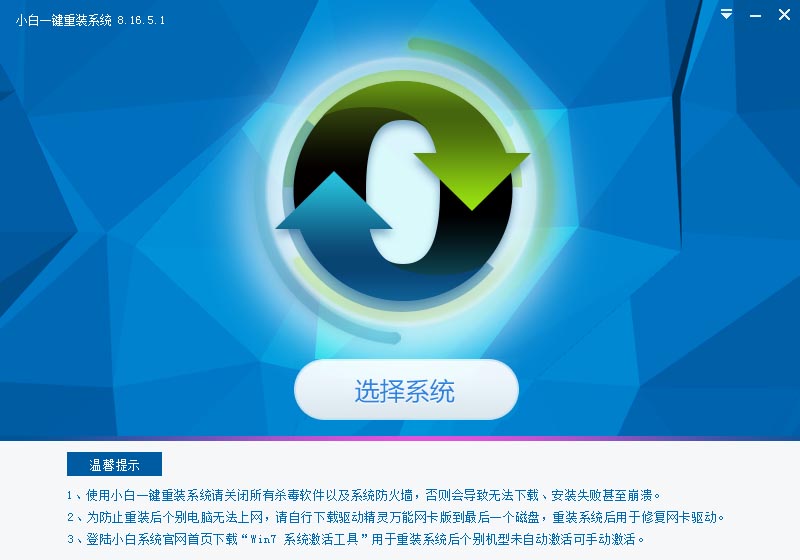
重装xp系统软件下载使用教程图1
2、出现系统列表后,这里左上角会提示最适宜你电脑配置的系统,如你有其它个人的装机需要也可以根据自己的需求选择列表上的任意一款系统,点击“立即安装”进入下一步;
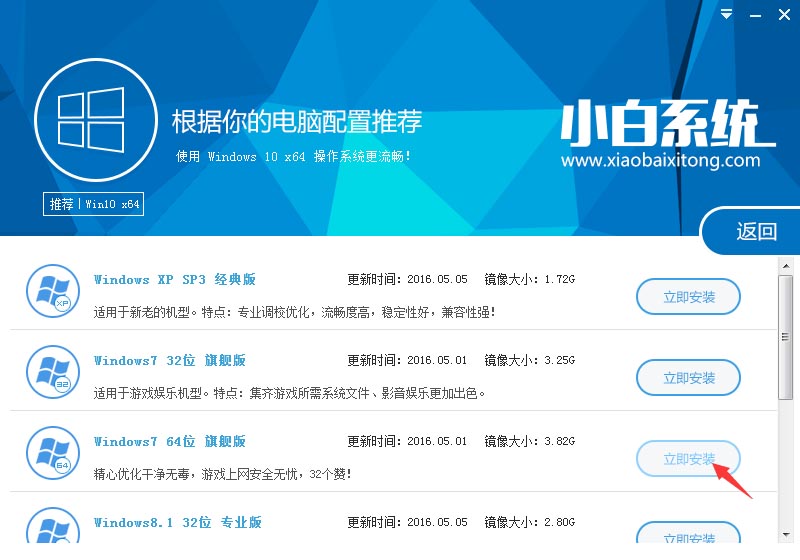
重装xp系统软件下载使用教程图2
如果打开列表出现如下图显示锁定状态只允许部分win10系统等可安装的情况,说明你的电脑是UEFI+GPT格式只能安装win10系统,如需要安装xp/win7则自行改用装机吧U盘工具进入PE下格式化C盘并重建主引导记录为MBR格式后再安装;
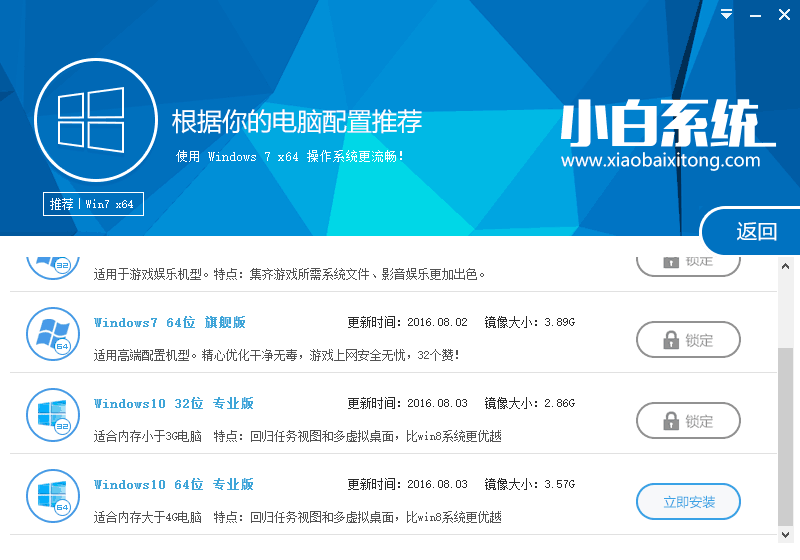
重装xp系统软件下载使用教程图3
3、然后接下来就是系统文件下载环节,小白系统内置高速下载引擎,下载速度可以直接和用户的实际带宽挂钩,即带宽多大小白速度就有多少;
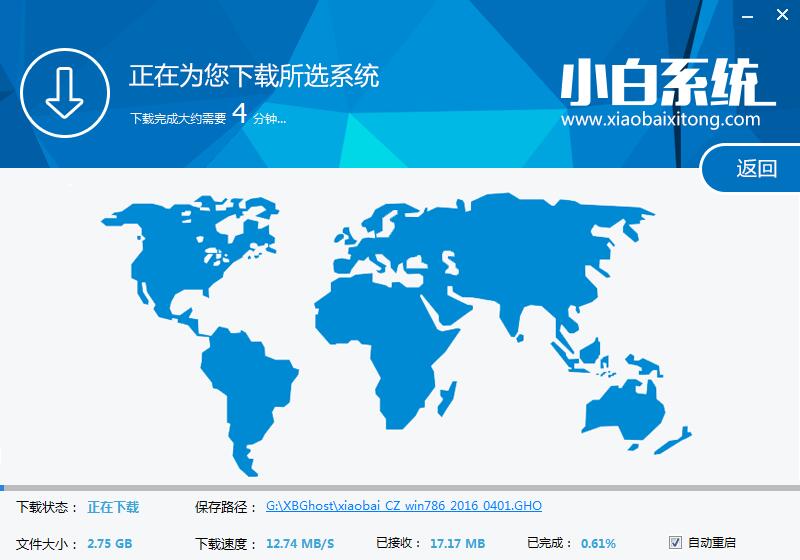
重装xp系统软件下载使用教程图4
4、待小白系统下载正常后将弹出关于软件信息以及C盘文件的备份,没有特殊情况的话大家按照默认勾选让它自动备份好就行了
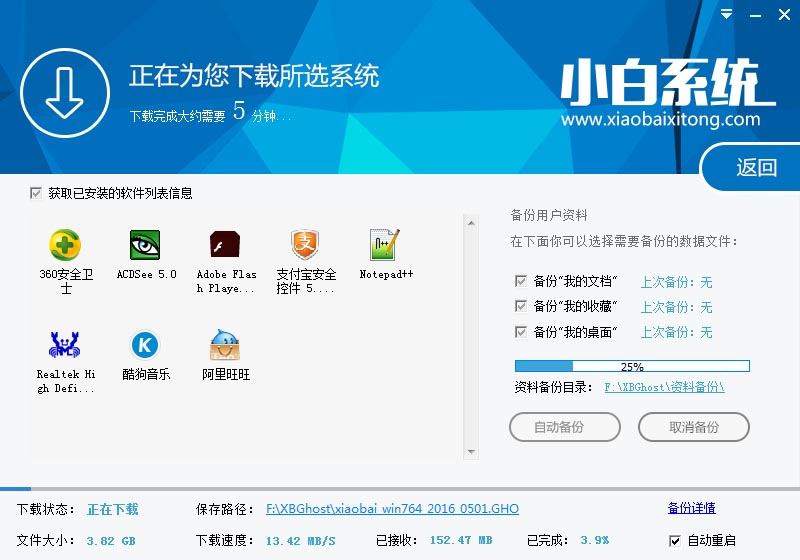
重装xp系统软件下载使用教程图5
软件左下角有个关于“自动重启”的勾选按钮,默认勾上的话下载完成后自动重启安装,去掉勾选则下载完成后用户手动重启安装。
5、系统文件下载完毕后弹出如下图的倒计时重启界面,点击“立即重启”则可以立即重启安装系统,接下来的操作无需且请勿做任何操作,电脑全自动安装好系统文件、驱动程序以及自动激活系统,坐等系统安装完毕即可直接使用!

重装xp系统软件下载使用教程图6
上面就是重装xp系统软件下载使用教程了,不知道大家掌握了没有呢?其实小编认为重装xp软件最好用的就是小白一键重装大师,这款软件小编自己也在用,用了这么多年了,虽然不至于用出了感情,但是它的确非常敬业,从来没出过岔子!
猜您喜欢
- linkinfo.dll,详细教您彻底删除linkin..2018/08/31
- 笔记本电脑无线网卡,详细教您笔记本电..2018/01/09
- 小编详解电脑不能复制粘贴怎么办..2018/11/01
- windows7旗舰版64位硬盘安装教程..2017/04/03
- 硬盘坏道修复工具操作教程..2017/10/23
- 电脑教程:手机百度贴吧怎么清空浏览历..2017/11/09
相关推荐
- 详解电脑快捷键大全 2018-12-12
- windows7正式版系统下载教程 2016-11-12
- 视频没声音怎么回事,详细教您视频没声.. 2018-08-11
- 纯净版win7系统安装最简单步骤.. 2016-12-08
- 小编教你重装win10系统后电脑上不了网.. 2017-09-13
- 电脑定时开关机,详细教您怎么设置电脑.. 2018-06-15



